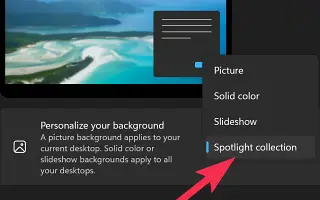Tento článek je průvodcem nastavením s několika užitečnými snímky obrazovky, jak povolit pozadí plochy Windows Spotlight ve Windows 11.
Pozadí plochy je vždy méně zmiňováno, ale je jednou z věcí, které mohou skutečně změnit způsob zobrazení operačního systému. Windows 11 přichází s několika novými tapetami, které dobře vyhovují vašemu operačnímu systému, ale nestačí k tomu, aby vyhovovaly vašim potřebám přizpůsobení.
Každý, kdo se zajímá o to, co je na obrazovce, může chtít další tapety. Windows 11 vám dává možnost nastavit Windows Spotlight jako tapetu na plochu. Pokud to nevíte, Windows Spotlight je skvělým zdrojem pro pozadí vaší plochy, protože přináší ty nejunikátnější HD fotografie z Bingu.
Windows Spotlight je zatím k dispozici pouze na zamykací obrazovce Windows 10/11. Pokud však používáte nejnovější sestavení Windows 11, stejná funkce je k dispozici také na vaší ploše.
Níže je uveden postup, jak povolit pozadí plochy Windows Spotlight v systému Windows 11. Pokračujte v posouvání a zkontrolujte to.
Proces nastavení pozadí plochy Windows Spotlight v systému Windows 11
Pokud tedy hledáte způsob, jak přizpůsobit svůj počítač se systémem Windows 11, tento článek může být velmi užitečný. Níže sdílíme podrobný návod, jak povolit pozadí plochy Windows Spotlight ve Windows 11.
Důležité: Pokud v nabídce Přizpůsobení na pozadí nemůžete najít možnost Doporučení systému Windows, musíte nainstalovat nejnovější sestavení systému Windows 11. Musíte se připojit k programu Windows Insider Program a nainstalovat nejnovější sestavení.
- Nejprve klikněte na tlačítko Start systému Windows 11 a vyberte Nastavení .
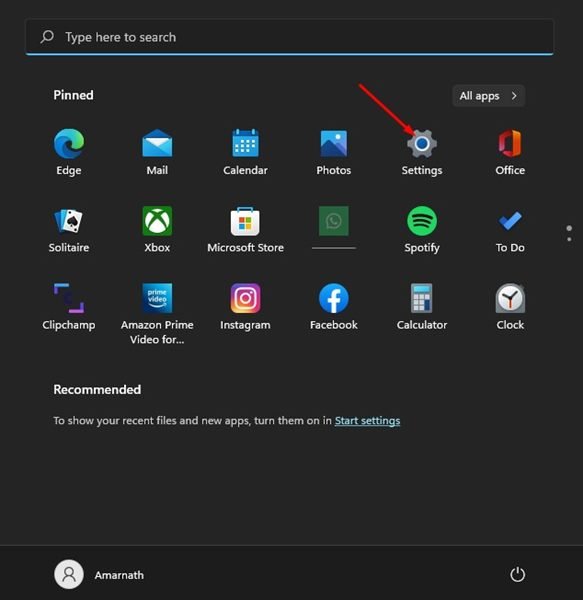
- V aplikaci Nastavení klikněte v levém podokně na kartu Přizpůsobení.
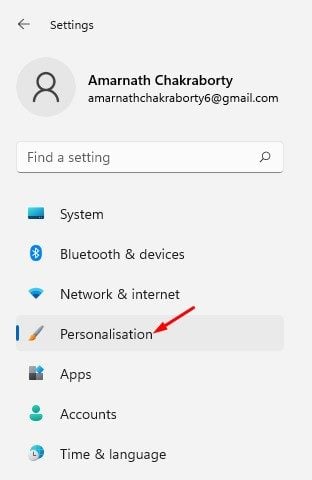
- Klikněte na Pozadí vpravo .
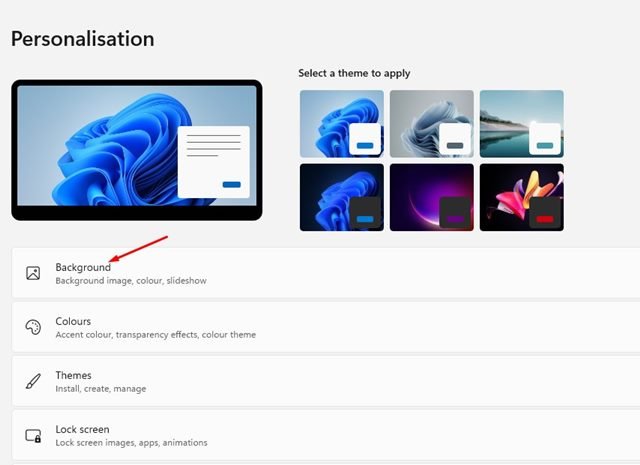
- Poté klikněte na rozevírací nabídku Přizpůsobit pozadí a vyberte možnost Windows Spotlight .
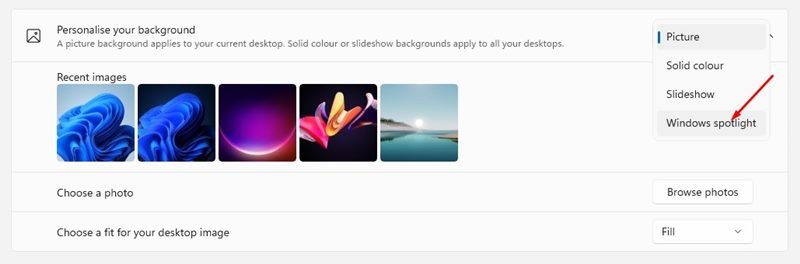
- Nyní uvidíte nové pozadí plochy. Tapeta se po několika hodinách automaticky změní.
- Chcete-li změnit tapetu, klikněte na ikonu fotoaparátu a vyberte možnost Přepnout na další obrázek .
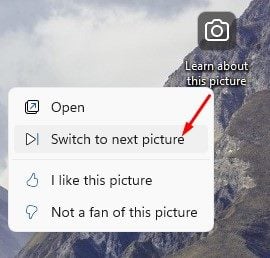
Nastavení je dokončeno. Takto povolíte pozadí plochy Windows Spotlight ve Windows 11.
Výše jsme viděli, jak povolit pozadí plochy Windows Spotlight v systému Windows 11. Doufáme, že vám tyto informace pomohly najít to, co potřebujete.